Qu'est-ce qu'un convertisseur GIF en PNG ?
Un convertisseur GIF en PNG est un outil ou un logiciel qui convertit une image du format GIF (Graphics Interchange Format) au format PNG (Portable Network Graphics). Alors que le format GIF est couramment utilisé pour les images et animations simples aux couleurs limitées, le format PNG est un format sans perte, souvent utilisé pour les images et graphiques de haute qualité avec des arrière-plans transparents.
Pourquoi utiliser un convertisseur GIF en PNG ?
Voici quelques raisons pour lesquelles vous pourriez vouloir convertir un GIF en PNG :
-
Qualité sans perte : Le format PNG est un format sans perte, ce qui signifie qu'il conserve toute la qualité de l'image, contrairement au format GIF, qui peut perdre en qualité en raison de sa palette de couleurs limitée.
-
Meilleure transparence : Le format PNG prend en charge la transparence totale (avec transparence alpha variable), ce qui le rend plus polyvalent que le format GIF pour les graphiques de haute qualité tels que les logos, les icônes ou les images aux bords lisses.
-
Profondeur de couleur supérieure : Le format PNG prend en charge des millions de couleurs, tandis que le format GIF est limité à 256 couleurs. Si vous avez besoin d'une image plus riche, la conversion au format PNG est idéale.
-
Sans animation : Un GIF peut être animé, mais si vous ne souhaitez qu'une seule image du GIF (par exemple, si vous n'avez pas besoin de l'animation), la conversion au format PNG permet d'extraire l'image dans un format de meilleure qualité.
Comment utiliser le convertisseur GIF en PNG ?
Pour convertir un fichier GIF en PNG :
-
Outils en ligne : Importez votre image GIF dans un convertisseur en ligne, sélectionnez PNG comme format de sortie, puis téléchargez le fichier PNG converti.
-
Logiciel de retouche d'image : Ouvrez le fichier GIF dans un éditeur d'images, puis choisissez « Enregistrer sous » ou « Exporter » et sélectionnez PNG comme format de sortie.
-
Logiciel de bureau : Utilisez un logiciel de conversion d’images dédié pour ouvrir le fichier GIF et l’enregistrer au format PNG.
Quand utiliser un convertisseur GIF en PNG ?
Vous devriez utiliser un convertisseur GIF en PNG lorsque :
-
Vous avez besoin d’une qualité sans perte : Si vous souhaitez préserver la qualité de l’image sans perte de compression, le format PNG est un meilleur choix que le format GIF.
-
Pour les images transparentes : Si votre GIF est transparent, mais que vous avez besoin d’une meilleure prise en charge ou d’une meilleure qualité pour les zones transparentes, le format PNG est le meilleur format.
-
Lorsque vous avez besoin d’une profondeur de couleur plus élevée : Si l’image GIF utilise une palette de couleurs limitée (256 couleurs) et que vous souhaitez l’améliorer avec une gamme de couleurs plus large, La conversion au format PNG est utile.
-
Si vous n'avez pas besoin d'animation : Si vous n'avez besoin que d'une seule image d'un GIF, le format PNG vous offrira une meilleure qualité d'image sans animation.